Am văzut împreună cum sa ne transferăm contactele de pe iOS pe Android și cum să importăm documentele în Google Drive. Acum ne ocupăm de poze. Acesta este probabil cel mai simplu dintre tutoriale deoarece Google ofera o aplicație de poze pe iOS care poate face backup la toate imaginile pe care le aveți pe iPhone direct în Google Photos.
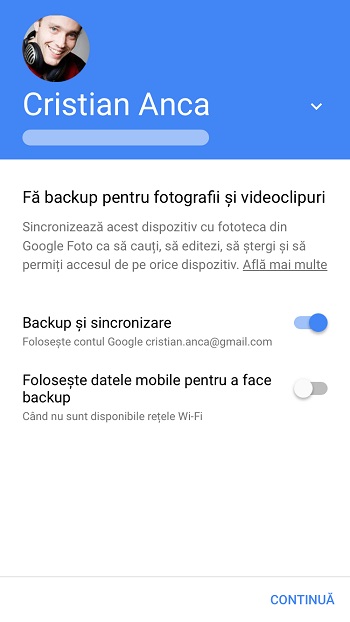 Deci tot ce aveți de facut, dacă vreți să treceți de la iOS la Android sau dacă vreți să folosiți Google Photos în loc de aplicația de poze cu care vine iOS-ul, este să instalați Google Photos din App Store.
Deci tot ce aveți de facut, dacă vreți să treceți de la iOS la Android sau dacă vreți să folosiți Google Photos în loc de aplicația de poze cu care vine iOS-ul, este să instalați Google Photos din App Store.
Cand rulați prima dată aplicația o să vă întrebe dacă vreți backup și sincronizare la fotografii. Activați această optiune. Dacă aveți un pachet de date generos și nu vă e frică de costuri suplimentare puteți să activați și optiunea de a folosi datele mobile pentru backup. Eu nu recomand neaparat acest lucru din două motive. Primul: pozele sunt destul de mari și o să consume ceva date mobile, mai ales la început când va urca toate pozele în contul vostru de Google. Al doilea: transferul de date pe 3G, 4G este destul de consumator de baterie și e posibil să vedeți o deteriorare semnificativă la durata de viață a bateriei între două încărcări.
Mai trebuie definită dimensiunea fotografiilor și videoclipurilor încărcate pe Google Photo. Aici Google oferă două opțiuni:
- Calitate înaltă: google ne zice doar atât despre această opțiune: ”Calitate excepțională a imaginii la o dimenisune redusă a fișierelor” și că avem spațiu de stocare nelimitat pentru această opțiune. Cautând mai multe informații am dat de pagina de ajutor unde aflăm că orice poză care a fost făcută cu o camera care are 16 megapixeli sau mai puțin nu va avea nici o diferență de calitate dacă alegem această opțiune.
- Original. Salvează fotografiile și videoclipurile exact la dimensiunea la care sunt făcute.
Alegeți opțiunea dorită și apăsați pe butonul continuă. Gata, acum trebuie doar să așteptați ca toate pozele să fie transferate în contul Google ales.






Foarte folositor. Iti multumesc.
Cred ca pentru un utilizator Apple transferul de poze in Photos e o revelatie. La fel de simplu le urci in DropBox.
Asa este, am ales totuși Google Photos pentru că oferă spațiul acela de stocare nelimitat și pentru asistentul inteligent care generează albume din pozele pe care le ai.